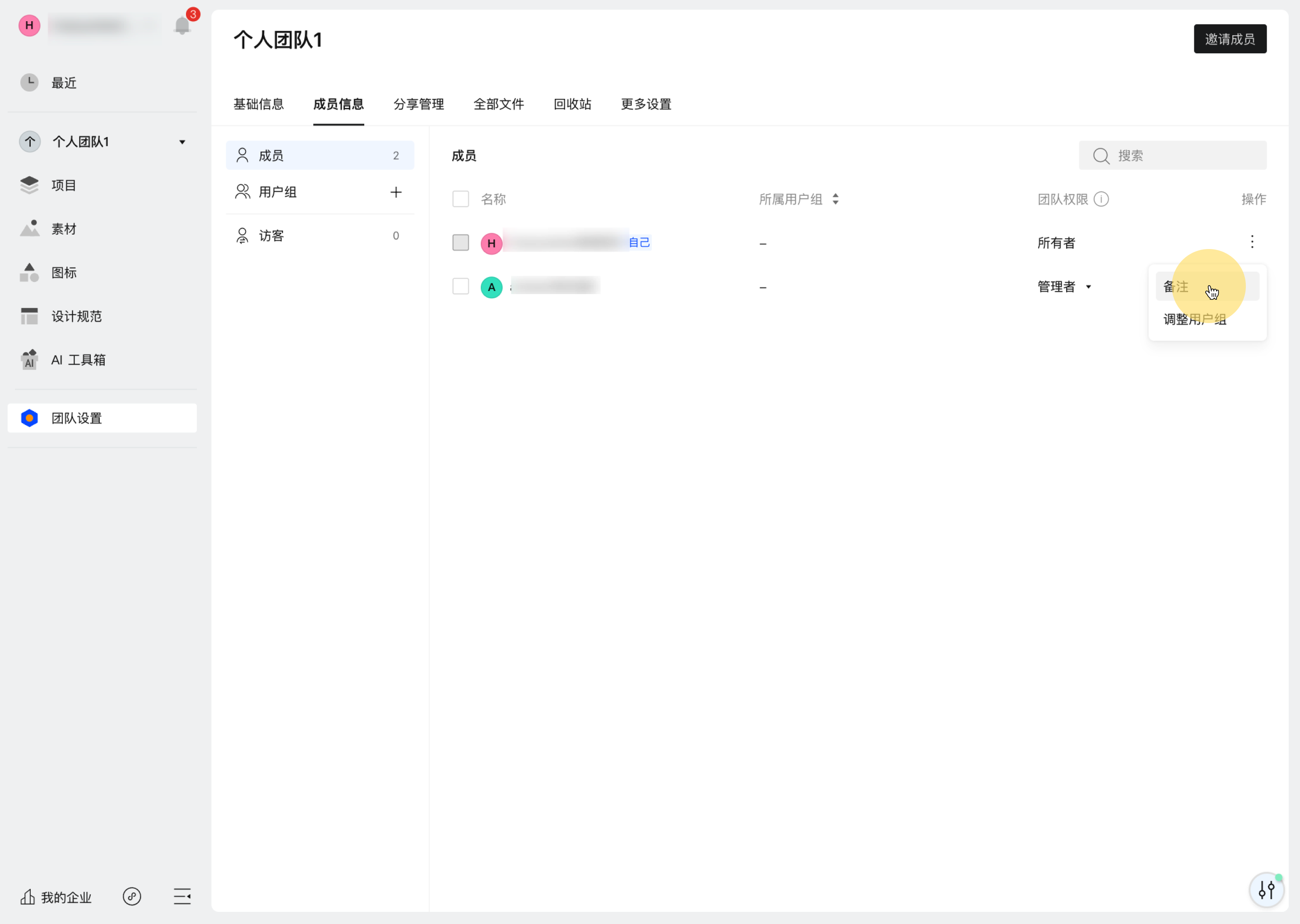团队成员管理操作
邀请团队成员入口
官网入口
您可以从 CoDesign 官网的【控制台-团队设置-邀请成员】路径邀请人员加入团队。
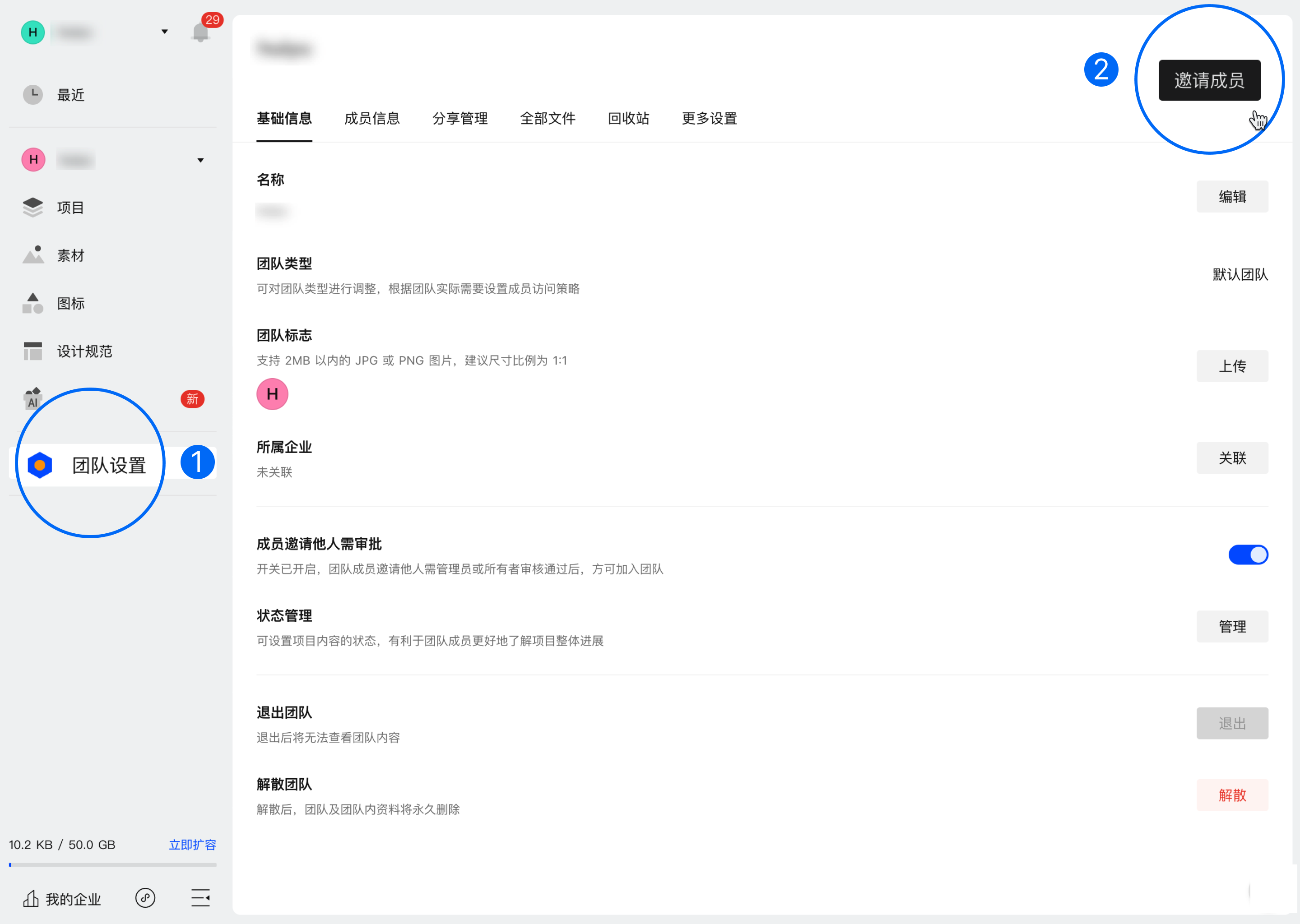
顶部导航栏邀请
您也可以从控制台顶部导航的「邀请图标」进行团队邀请操作。
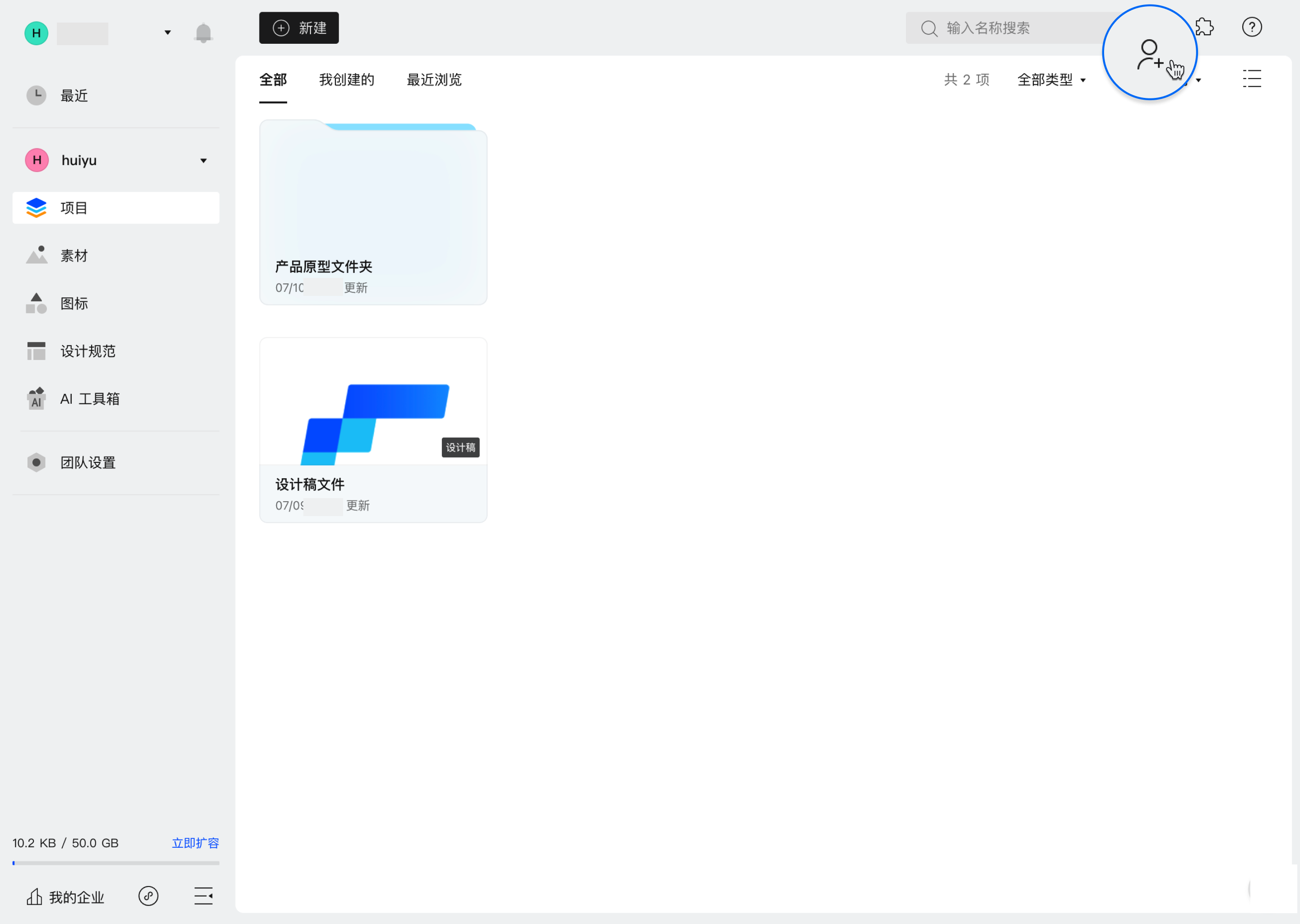
邀请团队成员
输入账号邀请(新增)
邀请流程
用户在点击「邀请成员」按钮后,将弹出邀请窗口。用户可以通过输入手机号或邮箱号的方式,邀请外部人员加入 CoDesign 团队。
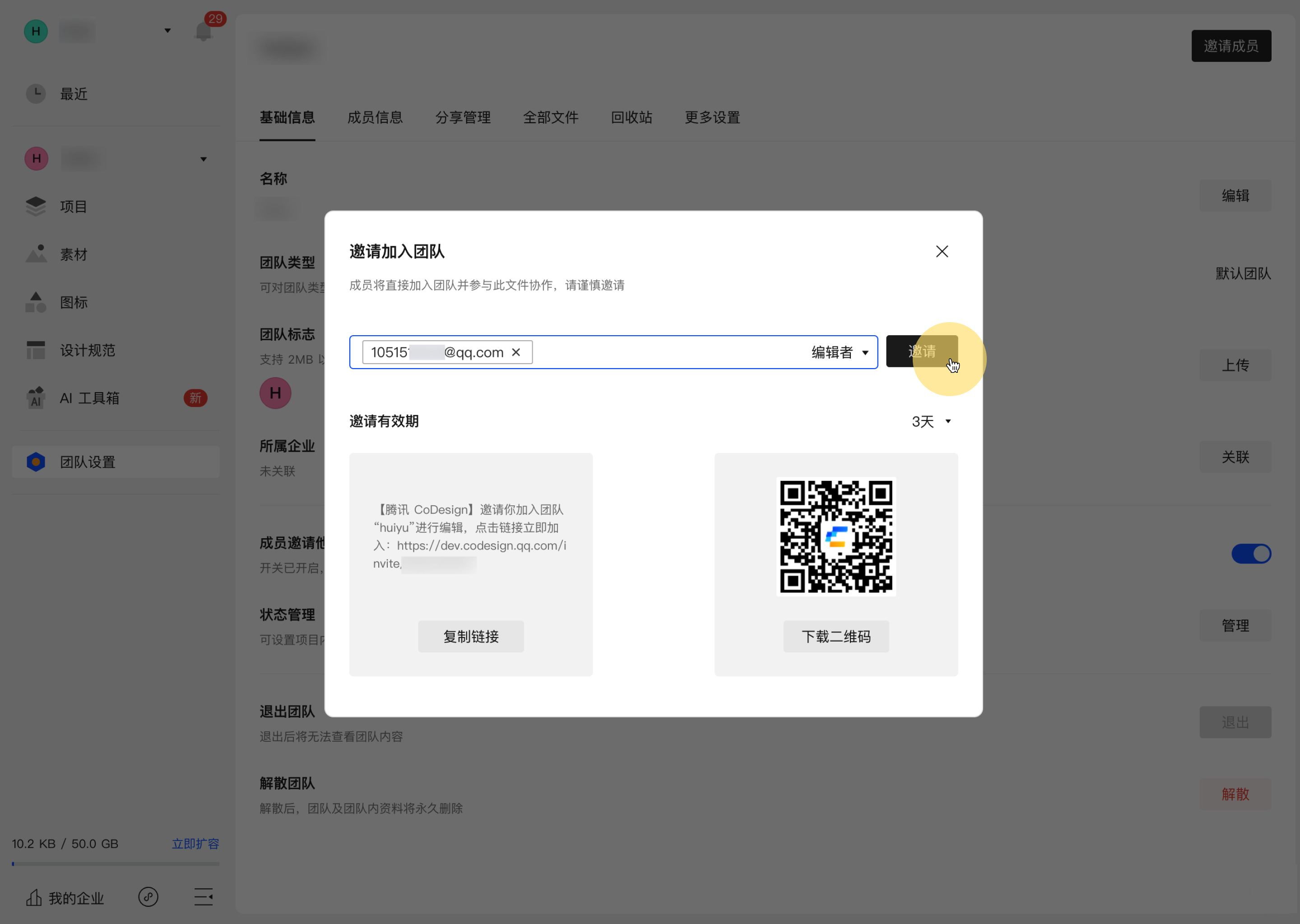
在完成账号输入后,按回车键确认。随后,用户需要选择邀请对象的角色(团队编辑者 or 团队查看者)。
选择角色后,点击「邀请」按钮,即可发送邀请。
受邀对象将通过邀请邮件或邀请短信收到邀请,并可通过确认邮件或短信来接受邀请。
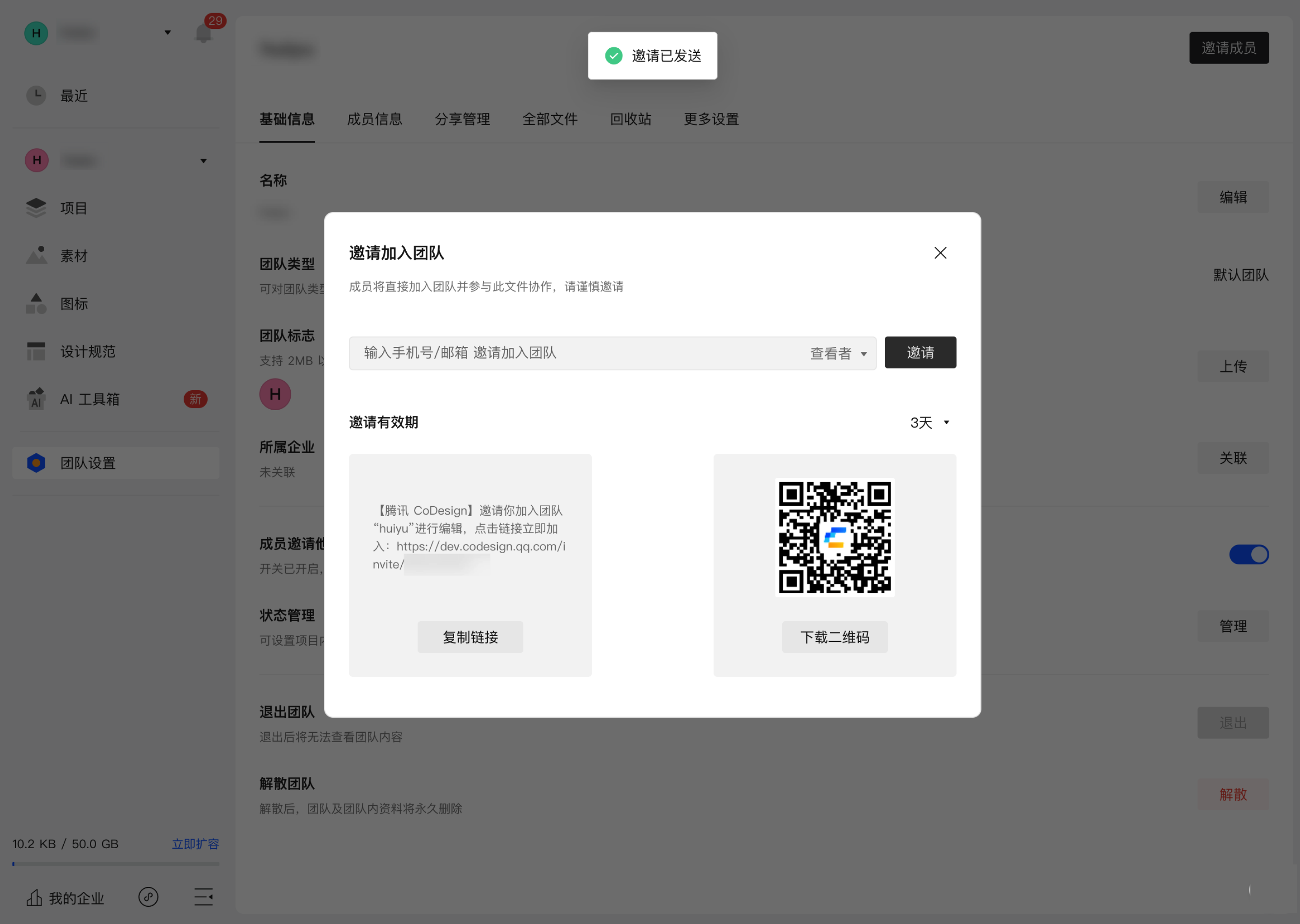
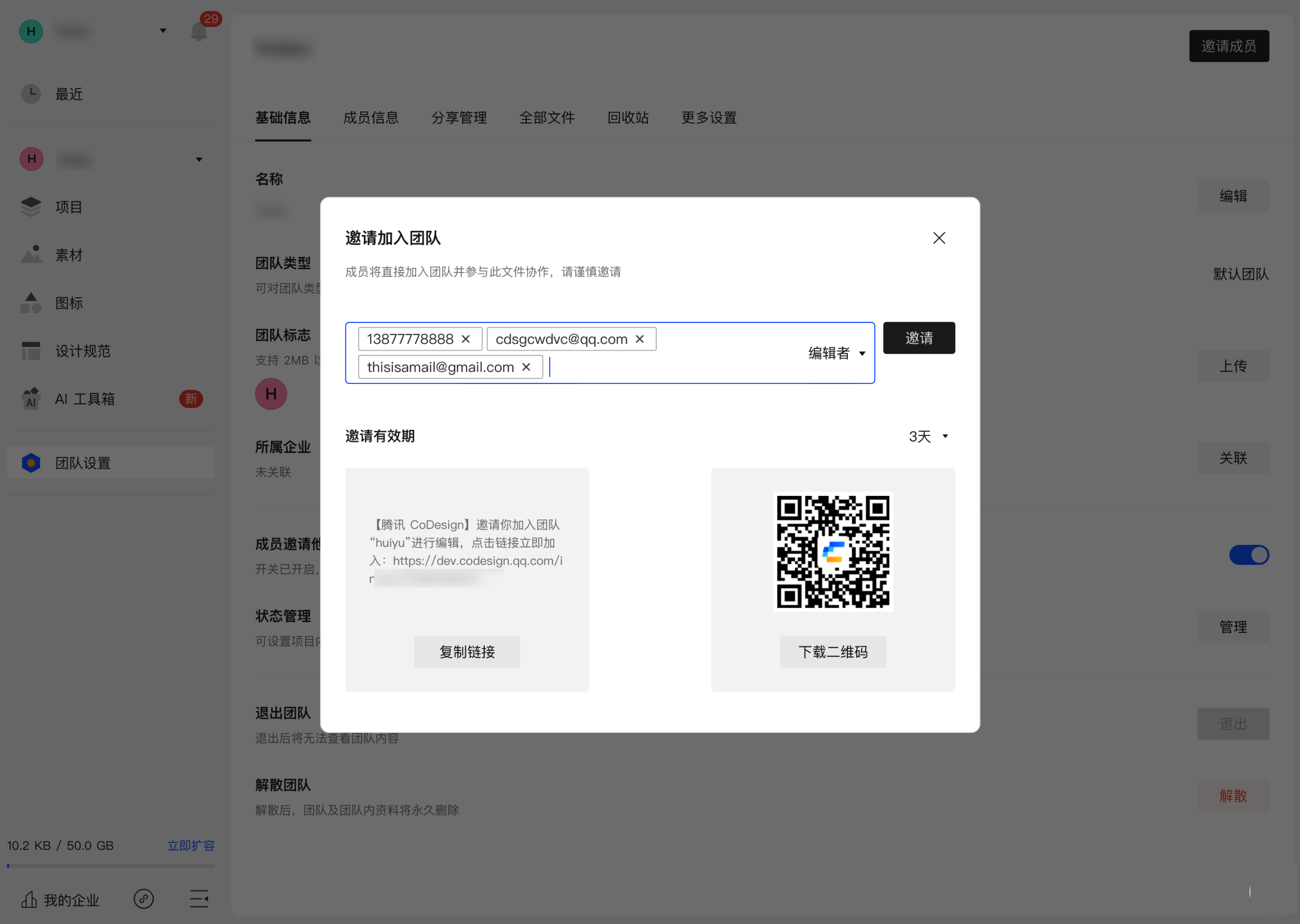
提示
输入框内一次最多可邀请 10 名用户。
通过链接或二维码邀请
在团队邀请弹窗中,您可以通过「复制链接」或「下载二维码」的方式发送邀请链接。此功能支持自定义团队权限及链接有效期。发送邀请后,被邀请人点击访问链接或扫码访问,即可成为团队成员。
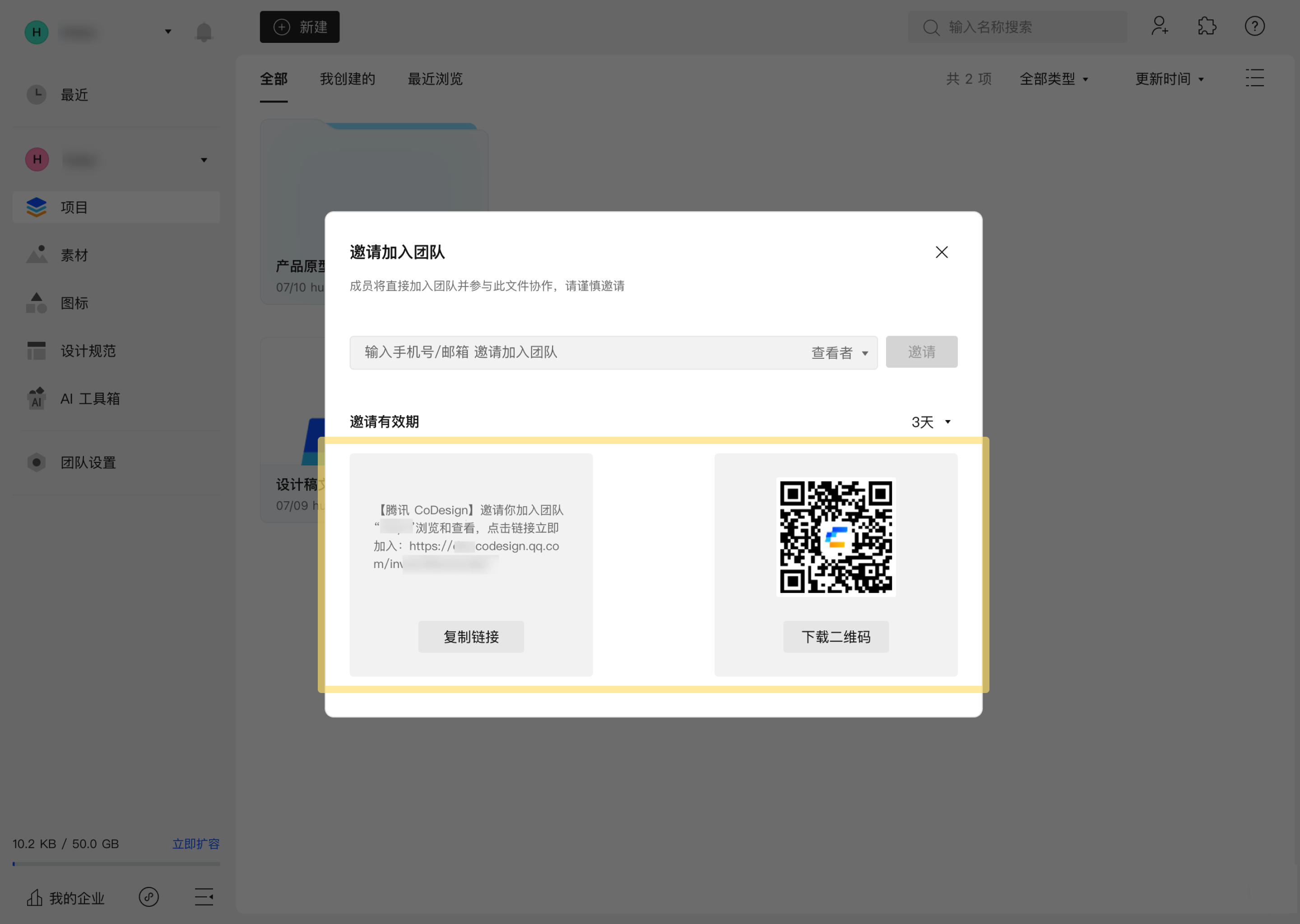
从企业添加
企业版支持在邀请成员时拉取已绑定的企业组织架构名单,便于快速邀请企业内成员。进入团队设置中,点击顶部「邀请成员」按钮即可邀请外部人员加入团队。支持自定义团队权限及链接有限期。发送邀请后,被邀请人点击访问链接或扫码访问,即可成为团队成员。
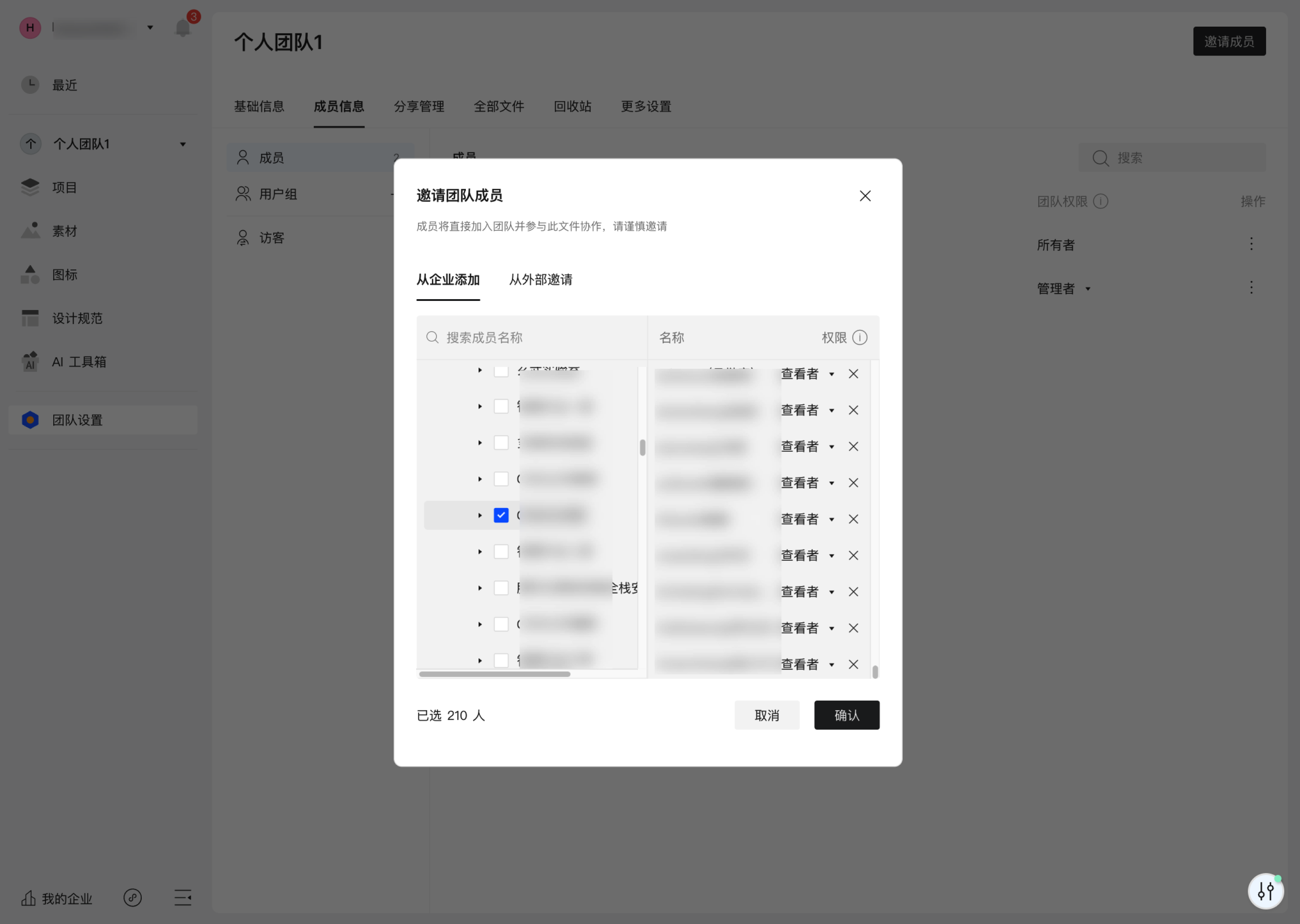
删除团队成员
团队管理员点击「设置」→ 「成员信息」→ 「成员」→ 勾选/多选对应的团队成员后 → 点击「移除」,即可删除团队成员。
「团队设置-成员信息」中的访客为文件中单独添加的外部人员,需在文件设置中进行移除。
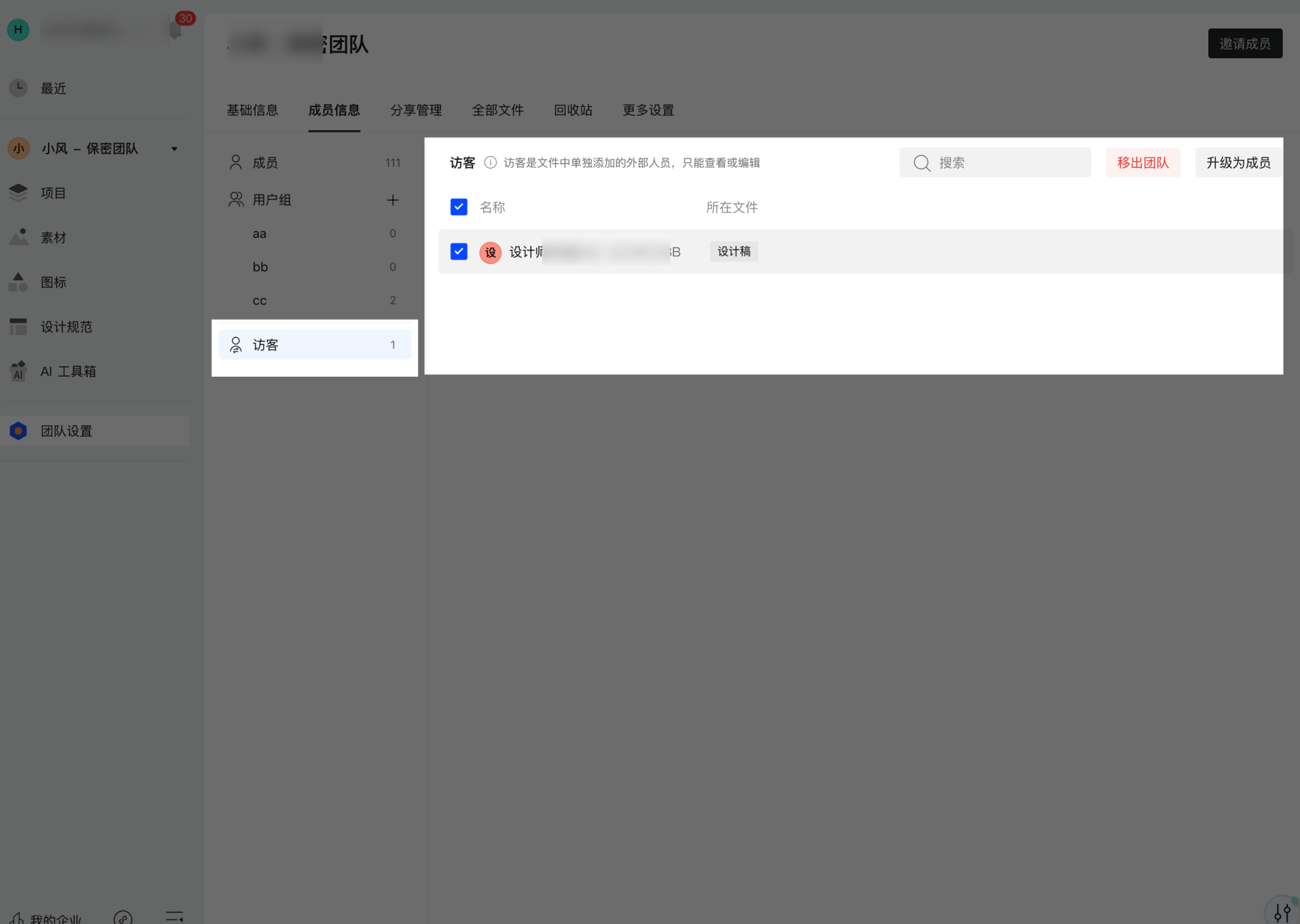
更改成员权限
团队管理员点击「设置」→ 「成员信息」 → 点击对应团队成员的权限后出现下拉菜单 → 选择权限后即可更改。
若需批量更改成员权限,可在成员列表中勾选成员后,点击「更改权限」。
「团队所有者」权限仅可移交给「管理者」权限。
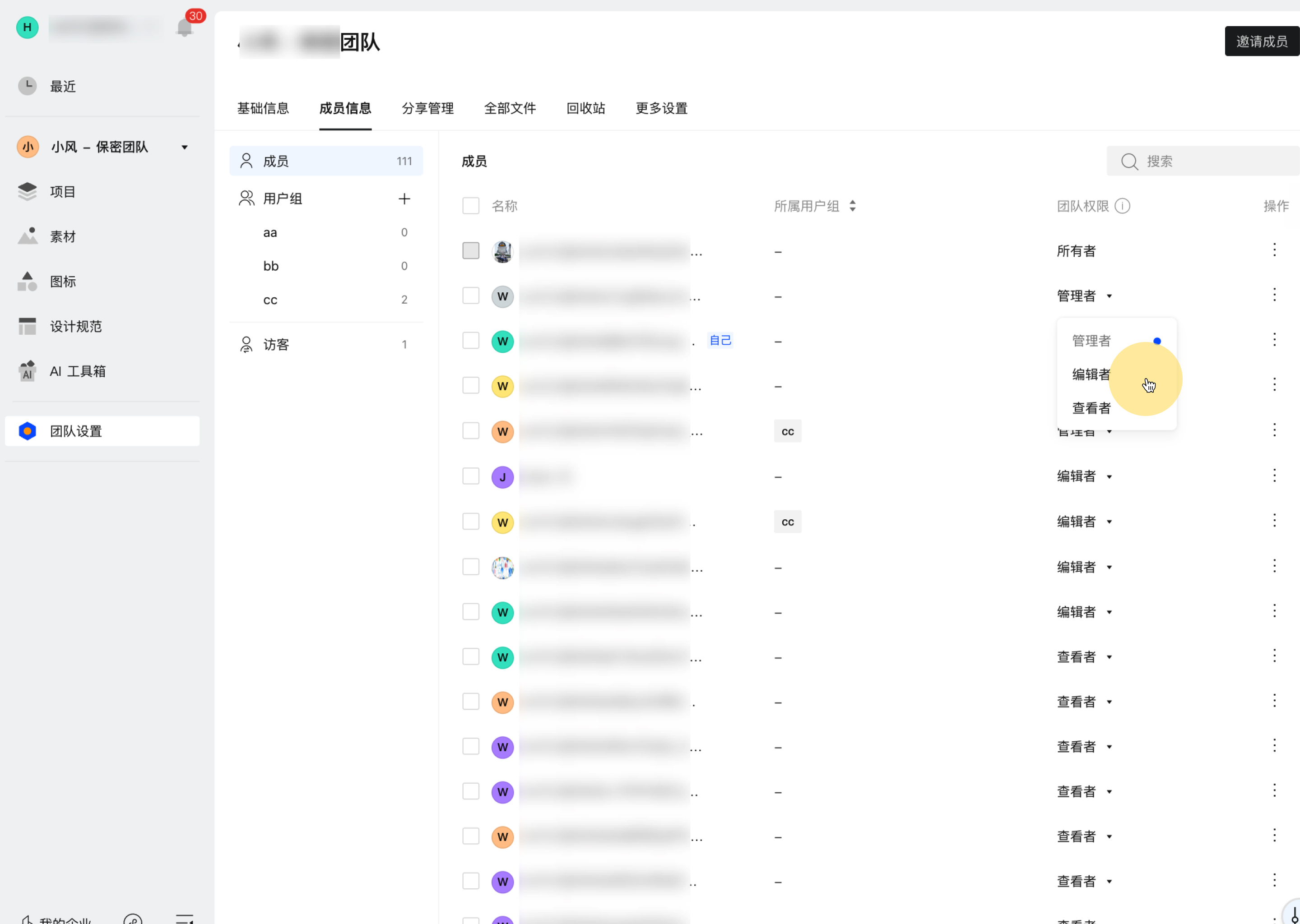
若需批量更改成员权限,可在成员列表中勾选成员后,点击「更改权限」。
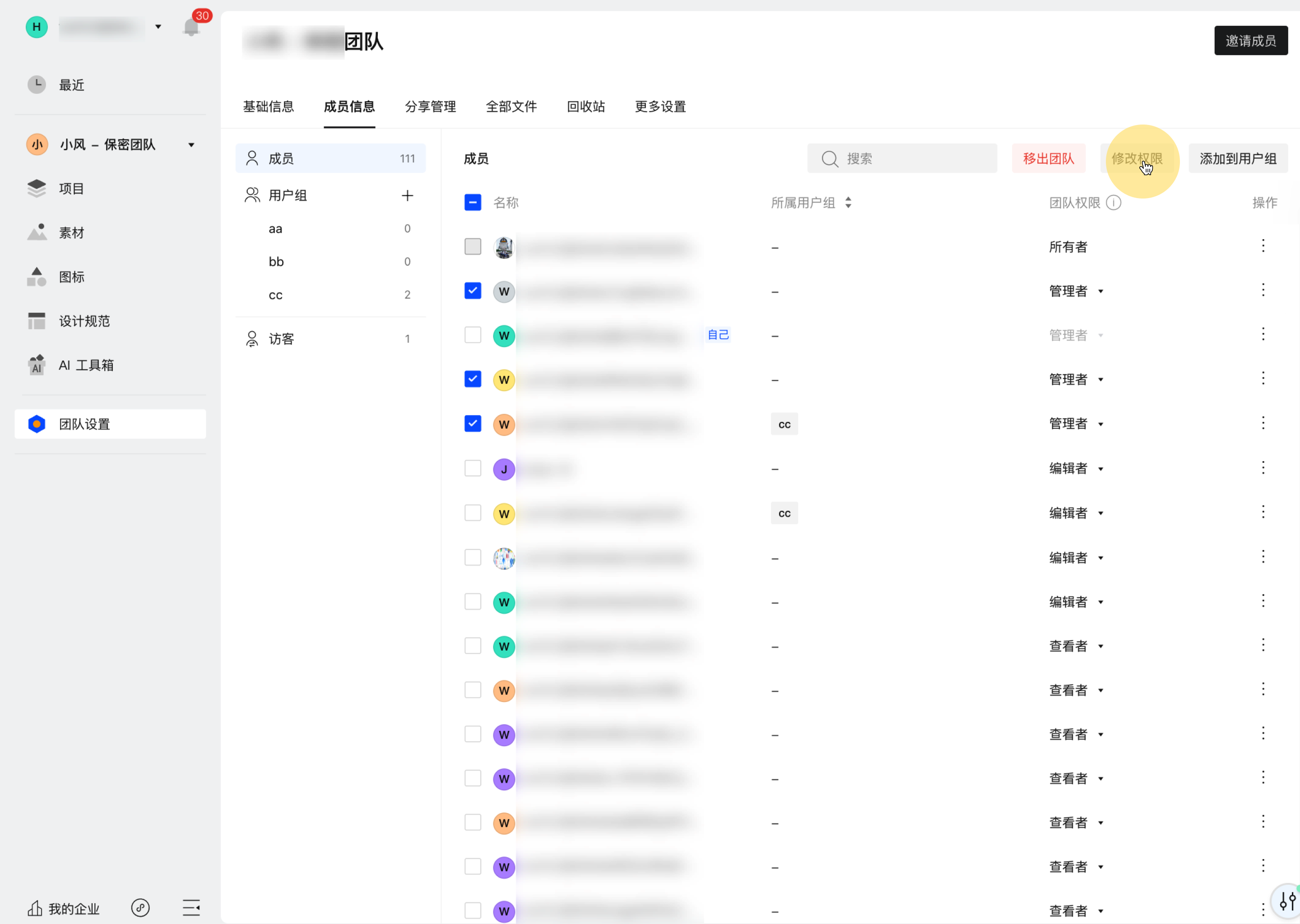
移交团队所有者权限
在「团队设置 - 成员信息」内,「团队所有者」可选择团队其他任意「管理员」进行所有者权限转移。此操作不可逆,请谨慎操作。
默认创建团队的用户为所有者,每个团队有且只有一个。
当团队所有者离职后离开团队,默认会将第一个团队管理员设置为新的团队所有者。
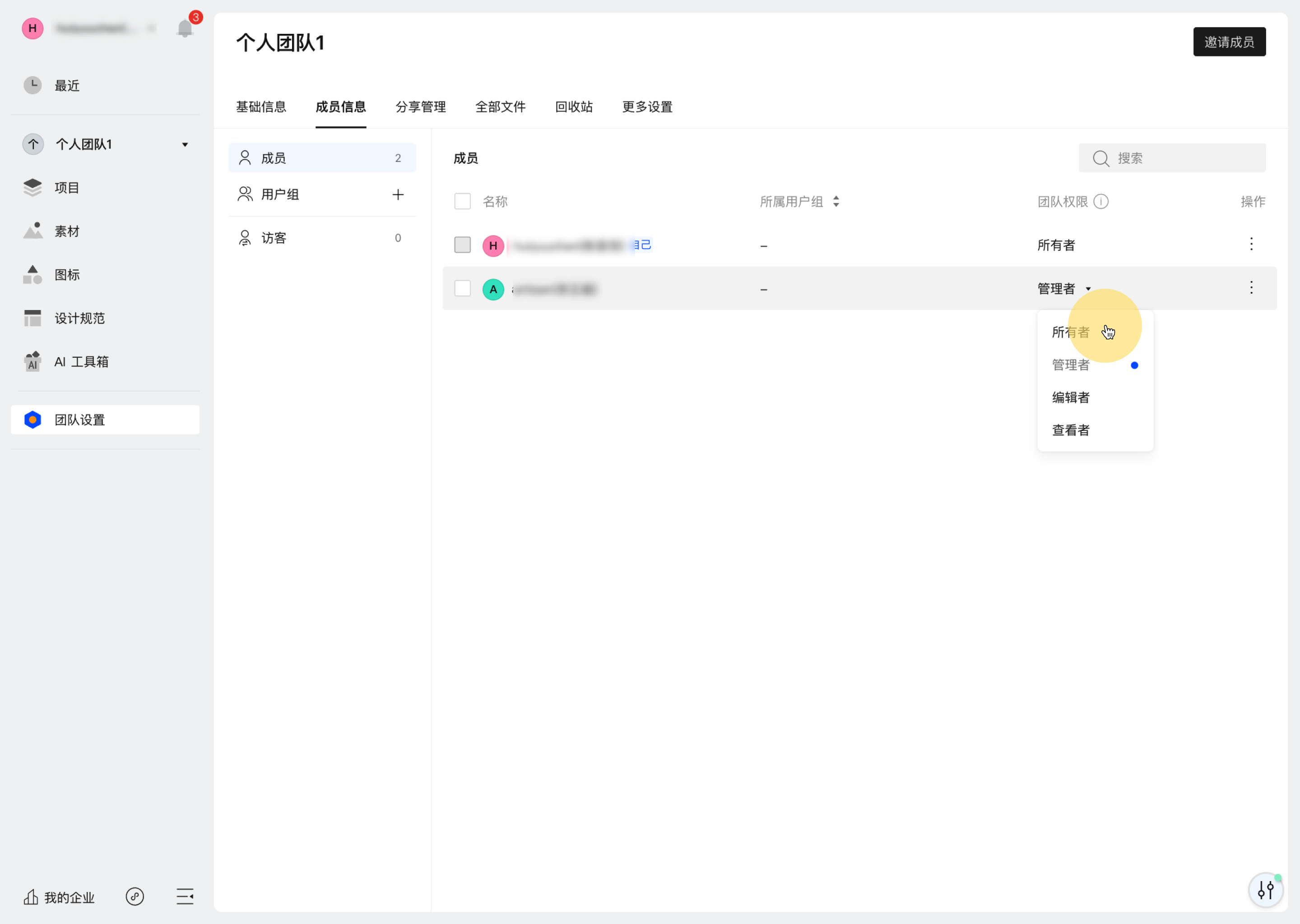
添加/修改成员备注名
未经过企业认证的团队,无法同步企业名单信息。为了方便团队管理,腾讯 CoDesign 支持对团队成员添加/修改备注名。
团队管理员点击「设置」→ 「成员信息」→「备注」→ 输入备注名后即可添加/修改。
企业认证源配置后的团队,将优先显示企业认证源对应的人员名称。